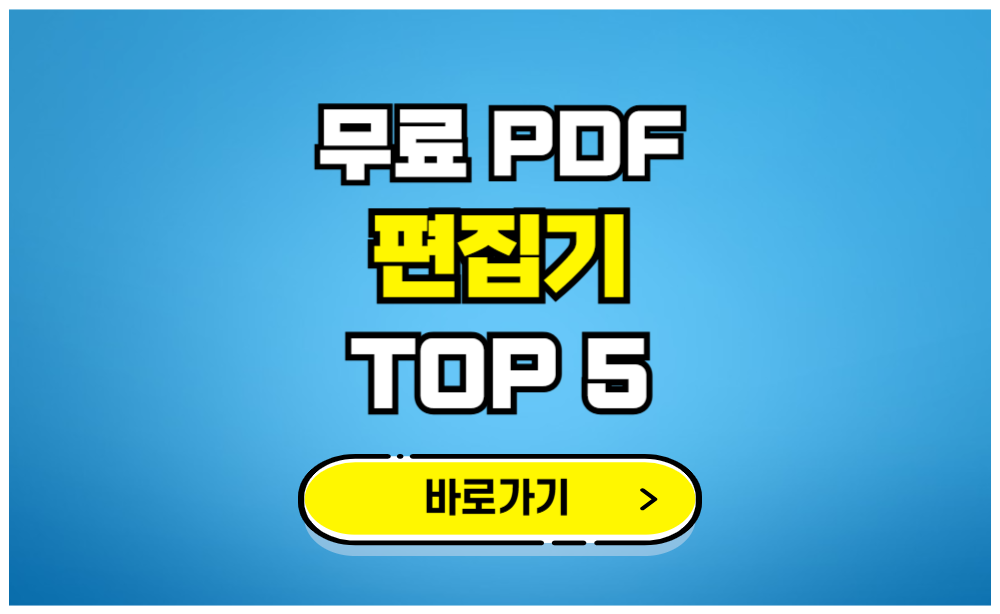🔍 요즘 PDF 편집, 무료로 가능한가요?
요즘 업무나 과제, 프리랜서 작업 등을 하다 보면 한 번쯤은 PDF 파일을 편집해야 할 일이 생깁니다.
하지만 문제는, 대부분의 PDF 편집 프로그램이 유료라는 점이죠.
무료로 사용할 수 있다고 해도 워터마크가 있거나, 기능이 제한적인 경우가 많습니다.
그래서 오늘은, 제가 직접 사용해보고 검증한 ‘완전 무료이면서도 실사용이 가능한 PDF 편집 프로그램 5가지’를 소개드리려고 합니다.
설치형과 웹기반 툴 모두 포함되어 있으며, 광고 없이 쾌적하게 사용할 수 있는 프로그램만 골랐습니다.
2025년 최신 기준으로, 지금도 꾸준히 업데이트되고 있는 신뢰도 높은 무료 PDF 에디터들입니다.
✅ 한눈에 보는 무료 PDF 편집기 TOP 5 비교표
| 프로그램 | 지원 OS | 주요 기능 | 설치 필요 여부 | 공식 다운로드 |
|---|---|---|---|---|
| PDF-XChange Editor | Windows | 텍스트 수정, 이미지 삽입, 주석, OCR | O | 다운로드 |
| Sejda PDF Editor | Web / Win / Mac | 웹 기반 편집, 병합/분할, 서명 | X | 바로가기 |
| PDFescape | Web / Win | 주석 삽입, 텍스트 추가, 폼 채우기 | X | 이동하기 |
| LibreOffice Draw | Windows / Mac / Linux | 텍스트 수정, 오브젝트 조작 | O | 다운로드 |
| SmallPDF | Web 기반 | 병합, 압축, 변환, 간단 편집 | X | 사용하기 |
📝 1. PDF-XChange Editor
PDF-XChange Editor는 윈도우 사용자들 사이에서 특히 인기 있는 무료 PDF 편집 프로그램입니다.
텍스트 편집, 이미지 삽입, 주석 기능은 물론이고 **OCR(문자 인식 기능)**까지 지원되어 스캔된 문서를 텍스트화할 수 있는 점이 강점입니다.
- ✔️ 장점: 빠른 실행 속도, 다양한 기능, OCR 지원
- ❌ 단점: 일부 고급 기능은 유료 (기본 편집은 무료)
- 🎯 추천 대상: 윈도우 사용자 중 다양한 편집 기능을 원하는 분
🔗 공식 다운로드: PDF-XChange Editor 받기
📝 2. Sejda PDF Editor
설치 없이 웹에서 바로 사용 가능한 PDF 편집기를 찾는다면 Sejda Editor가 답입니다.
깔끔한 UI, 한글 완벽 지원, 드래그 앤 드롭 편집 기능까지 갖춘 클라우드 기반 PDF 편집 툴입니다.
- ✔️ 장점: 설치 필요 없음, 직관적 UI, 한글 지원
- ❌ 단점: 하루 3회 사용 제한 (무료 기준)
- 🎯 추천 대상: 급하게 파일 수정이 필요한 경우
🔗 웹 에디터 바로가기: Sejda PDF Editor
📝 3. PDFescape
가볍게 주석 추가, 텍스트 삽입, 양식 작성 등을 하기에 딱 좋은 도구입니다.
기능은 제한적이지만 웹 기반이라 누구나 쉽게 접근 가능하고, 기본적인 문서 편집엔 충분합니다.
- ✔️ 장점: 매우 빠른 로딩, 체크박스/라디오박스 삽입 가능
- ❌ 단점: 한글 글꼴 호환성이 낮음
- 🎯 추천 대상: 간단한 표기, 주석 추가 중심 사용자
🔗 바로 사용하기: PDFescape 웹 편집기
📝 4. LibreOffice Draw
오픈소스 오피스 프로그램인 LibreOffice의 구성요소 중 하나인 Draw는 강력한 PDF 편집 기능을 포함하고 있습니다.
텍스트 박스를 이동시키거나 객체 단위 편집이 가능한 다소 고급형 편집기입니다.
- ✔️ 장점: 완전 무료, 다양한 플랫폼 지원
- ❌ 단점: 설치 필요, UI가 다소 투박함
- 🎯 추천 대상: 문서 레이아웃까지 편집하고 싶은 분
🔗 다운로드: LibreOffice 받기
📝 5. SmallPDF
간단한 병합, 압축, 변환 위주로 사용된다면 SmallPDF가 편리합니다.
무료 버전으로도 충분히 쓸만하며, 인터페이스가 매우 직관적이어서 비전문가도 쉽게 사용할 수 있습니다.
- ✔️ 장점: 다양한 기능, 빠른 처리 속도
- ❌ 단점: 무료 사용 시 광고 및 기능 제한 일부 존재
- 🎯 추천 대상: 병합/변환 위주 사용자
🔗 공식 사이트: SmallPDF 사용하기
🛠️ 설치 & 사용법 정리
- 위 표에서 원하는 프로그램 선택
- 공식 홈페이지에서 다운로드 (또는 웹 진입)
- PDF 파일 업로드 → 텍스트 수정, 이미지 추가
- 저장 또는 ‘Export’ 기능 사용하여 파일 저장
- 출력물은 별도 변환 없이 그대로 사용 가능
💡 사용 목적에 따라 이렇게 선택하세요
- 🔹 텍스트 중심 수정: PDF-XChange Editor, LibreOffice Draw
- 🔹 설치 없이 가볍게: Sejda, PDFescape
- 🔹 변환/압축 중심: SmallPDF
- 🔹 직장인/프리랜서: 기능+속도 중요 → PDF-XChange Editor
- 🔹 공시생/학생: 가벼운 주석/수정 위주 → Sejda 추천
💬 마무리 – 무료로 충분히 쓸 수 있습니다
PDF 편집은 꼭 돈 들여야 되는 작업이 아닙니다.
오늘 소개해 드린 툴들만 잘 활용해도 웬만한 편집은 다 해결됩니다.
그리고 무엇보다 중요한 건 정식 루트를 통해 안전하게 다운로드하는 것!
📌 여러분이 자주 사용하는 PDF 툴은 무엇인가요?
댓글로 공유해주시면 다음 글에서 더 많은 팁을 정리해 드릴게요.
글이 도움이 되셨다면 하단의 다른 콘텐츠도 확인해보세요.
📥 관련 추천 콘텐츠
- [2025 무료 영상 편집기 TOP 5 – 브이로그/유튜브 전용 추천]
- [워드 → PDF 변환 툴 완전정복 – 설치 없이 바로 변환 가능]
- [한글 뷰어 다운로드 방법 – 무료 보기 프로그램 모음]